Win10如何修改远程桌面端口?
来源:pe吧 作者:Bill 发布于:2018-02-01 10:39:40 浏览:2959
用过Windows系统中的远程连接服务的用户都知道,这是官方非常方便的一个功能,在不使用第三方软件的情况下就能使用远程连接服务。但是由于远程桌面连接的端口号是3389的,长期使用系统默认的端口号很容易被黑客们入侵,所以为了安全起见最好就是修改系统默认的远程桌面端口号,那么我们应该怎么修改?
方法/步骤:
1、按Win+R键组合键,打开运行并输入“mstsc” 命令,这个命令是调出远程桌面窗口;
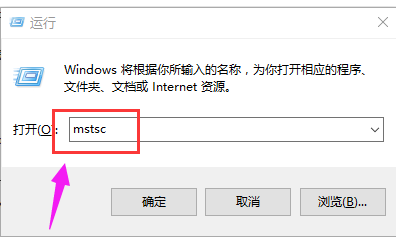
2、在远程桌面输入要登录的Windows系统的ip,用户和密码;
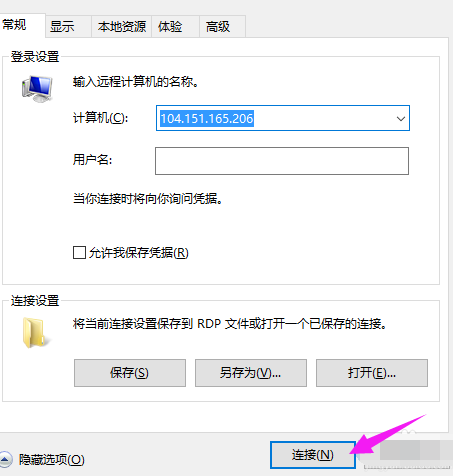
3、登录到远程Windows系统。在远程Windows系统,按Win+R组合键并输入“regedit”命令,这个命令是调出注册表编辑器;
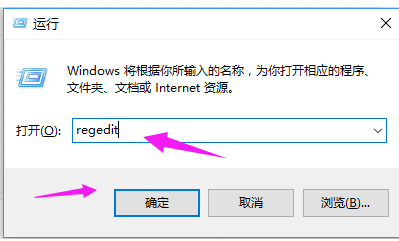
4、在注册表编辑器中找到以下PortNamber键,改为要使用的远程端口,如10000;
HKEY_LOCAL_MACHINE\SYSTEM\CurrentControlSet\Control\Terminal Server\Wds\rdpwd\Tds\tcp\
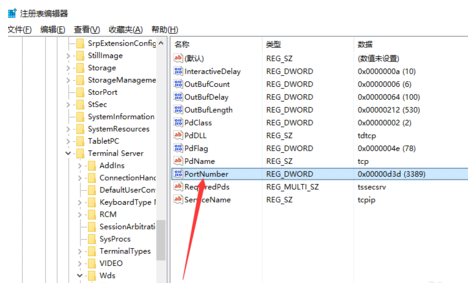
5、在Win10系统中CurrentControlSet已经变更为CurrentControlSet001;
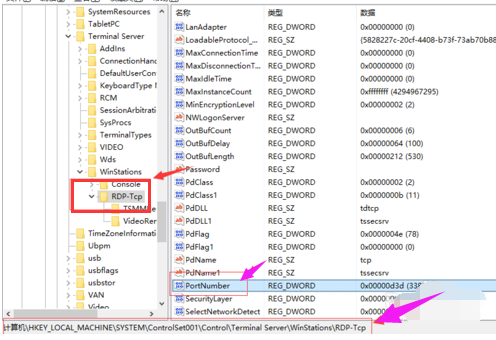
6、修改好后重启远程计算机,在本地使用修改后的端口登录;
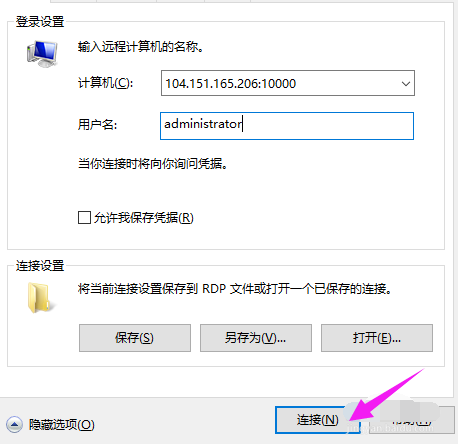
系统默认端口号,还没有修改的用户,赶快用以上方法去修改吧。更多Windows资讯,请继续关注pe吧。



